RDS Rapid Data Systém
|
|
|
- Luděk Přemysl Pravec
- před 10 lety
- Počet zobrazení:
Transkript
1 Návod na obsluhu pokladních a objednávkových terminálů RDS Rapid Data Systém Úvod RDS (Rapid Data Systém) je parametrický systém pokladních a objednávkových terminálů. Jednotlivé terminály mají programově připojitelné velkého množství vstupních i výstupních periférií (čtečka magnetických a čipových karet, tiskárna účtenek, objednávek, displej zákazníka, klávesnice, čtečka čarového kódu atd. ) RDS je systém adresný tzn. že je definována množina obsluh s danými pravidly pro přistup k jednotlivým funkcím systému. Vše co daná obsluha může provést a provede tak se eviduje na její konto. RDS svou obecností a variabilností nastavení umožňuje rozličné hardwarové uspořádání. Výsledné řešení terminálového systému je potom závislé na sw i hw. Ve spojení s nadstavbovým programem může tvořit on-line systém.
2 Přihlášení obsluhy Před začátkem práce na terminálu RDS se musí obsluha přihlásit svým identifikačním číslem. Pro zvýšení ochrany dat obsluhy může být přihlášení obsluhy podmíněno zadáním osobního identifikačního čísla (PIN). Způsoby přihlášení - Přes magnetickou kartu Přihlášení se provede protažením karty přes čtečku magnetických karet - Přes bezkontaktní kartu Přihlášení se provede přiblížením karty ke čtečce bezkontaktních karet. Vzdálenost pro aktivaci tohoto úkonu záleží na typu bezkontaktního snímače - Přes kartu s čarovým kódem Přihlášení se provede sejmutím čarového kódu karty přes čtečku čarového kódu. - Přes klávesnici Zadání PIN kódu Pin kód zadává za číslem uživatele. Může být a nemusí. Po přihlášení se zobrazí mapa či skupina účtů.
3 Otevření účtu. Pro objednávkový systém je nutno určit se kterým, účtem (stolem,židlí) se bude pracovat a v jaké skupině účtů např. Skupina Restaurace, Stálí hosté, Terasa atd. Po otevření účtu lze provádět operace na účtu. Účet se otevírá poklepem na ikonu účtu. Příklad: Název stolu STŘED a příslušné židličky 1,2,3,4.
4 Objednávka Po otevření prázdného stolu se zobrazí objednávka pro příslušný účet, kde si obsluha vybírá z gastronomic kých oblastí a k tomu příslušných skupin zboží. Po výběru oblastí, resp. skupiny se objeví jednotlivé pokrmy (zboží) náležící do dané skupiny a oblasti. Vytvářet objednávku začínáme poklepem na příslušný pokrm (kolikrát se dotknu tolikrát zboží namarkuji) a tím přenáším zboží do levé strany obrazovky, kde si formuji celou objednávku. Počty zboží mohu měnit tak, že dotykem na název zboží aktivuji dialog a v něm provedu změnu na potřebný počet. Jestliže chci nějaký pokrm z objednávky zrušit, použiji tlačítko Smazat nebo Smazat vše kde smažu celou objednávku.je-li na pokladně nastaveno, mohu použit tlačitko ½ pro poloviční porci s cenou pro poloviční porce ( může být 50%,60% 70%,75% jak se nastaví) Dále mohu použít tlačítko TEXT pro dopsání doplňkového textu k objednávanému zboží. Je-li vše OK potvrdím objednávku tlačítkem Objednat
5 Po potvrzení objednávky (jeli nastaveno, vytisknou se objednávky na příslušných tiskárnách) se zobrazí účet zákazníka.
6 Je zde součet za všechny položky a časy objednávek. Na mapu stolů (seznam stolů) se vrátím tlačítkem Otevřít jiný účet, nebo tlačítkem s číslem účtu.
7 V seznamu účtů se je zřetelně poznat které účty (stoly, židle) mám rozmrazované. Účet má na spodním okraji jinou barvou nejčastěji zelenou se zobrazeným saldem. Pokud chci na účet, na kterém mám již nějaké zboží, přiobjednat další zboží otevřu si tento účet a stisknu tlačítko Objednávka A postupuji stejně jako v první objednávce. Storno zboží Jestliže potřebuji nějaké zboží stornovat nejprve si musím otevřít účet, ze kterého chci stornovat a stisknu tlačítko Storno Zobrazí se mi všechny položky které mám na účtu a pomocí tlačítka Vybrat,Vybrat vše,provádím označení položek, které chci stornovat.
8 Potřebuji -li vybrat jiný počet než který je namarkován postupuji stejně jako při objednávce přes název pokrmu. U vybraného zboží se červeně zobrazí počty vybrané pro stornování. Jestliže mám špatně označené položky na účtu pro storno, použiji tlačítko Smazat, Smazat vše, které zruší označení. K prováděnému stornu jsem schopen připsat důvod proč toto storno provádím důvod se mi vytiskne na dokladu Storno. Celou operaci ukončím tlačítkem Provést Stornovat.
9 Převod účtu Převody účtu slouží k převodu účtů sedají si k jinému stolu, do jiné místnosti, nebo rozdělení účtu (např. hosté platí zvlášť) nebo ke sdružení účtu (např. hosté si sesedají dohromady). Postup při převodu Otevřu účet ze kterého budu položky převádět a stiskne se tlačítko Převod provádím výběr položek stejným způsobem jako u storna a převod ukončím stisknutím tlačítka Provést převod sedají si k jinému stolu. Po výběru účtu, na který tyto položky chci převést, se převod dokončí a otevře se cílový účet s převedenými položkami. Převedené položky mají v řádku status P+. Pokud chci vybrané položky rovnou zaplatit stisknu tlačítko Zaplatit a vybrané položky mám nachystané k placení.
10 Platby. Po provedení objednávek se musí provést vyrovnání (zaplacení účtu). Platby mohou být hotovostní nebo bezhotovostní, se vstupem nebo bez vstupu, s identifikací nebo bez identifikace. Základní platbou je Hotovost. Platba bez identifikace např. hotovost, faktura, platební karta Platba s identifikací (např. interní kredity,hotelový účet...) Po zvolení tohoto typu platby mohou nastat 2 případy: 1.je povolen vstup přes klávesnici vybírám ručně ze seznamu, ubytovaných hostů, seznamu zaměstnanců apod. Po výběru ze seznamu, stisku OK sumáře, nebo Potvrdit a platba se dokončí. 2.je povolen pouze vstup přes identifikační zařízení(čtečka mg.karet, čipových karet apod.) Po aplikaci identifikačního media (např. protažení mg. karty) a potvrzení sumáře se platba dokončí.
11 Změna plateb na zúčtovaném účtu. Ve stavu před otevřením účtu (základní mapa stolů) provedeme stisk tlačítka Změna platby (na levé straně obrazovky), poté se objeví dialog výběru účtu, u kterého chceme změnit platbu po výběru účtu a stisku OK se nabídne další dialog s nabídkou platby, na kterou chceme aby se tento účet zaplatil. Dále je postup stejný jako při placení. Modifikace (slevy,přirážky) Přímá modifikace se provádí před zaplacením stiskem tlačítka modifikace. Poté se objeví seznam povolených slev/přirážek a výběrem se sleva/přirážka realizuje. Přímé modifikace jsou ojedinělé, většinou jsou modifikace svázány s nějakým druhem platby.
12 Předběžný účet. Pro vypsání předběžného účtu na konkrétním stole stačí otevřít příslušný stůl a stisknout klávesu Vratky zboží Provádí se stejným způsobem jako objednávka, pouze se stiskne tlačítko vratka, která funguje jako přepínač mezi objednávkou a vratkou. Tato funkce je většinou povolena pouze přes klíč dozoru vedoucí. Tiskové sestavy pokladny Stisknu tlačítko v horní liště a zobrazí se mi seznam tiskových sestav, které si mohu nejprve zobrazit na obrazovce a pak vytisknout na tiskárně. Seznam tiskových sestav může být různý zaleží na konkrétním nastavení pokladny. Tržby celkem-za celou pokladnu Tržby za obsluhy-za všechny obsluhy, které byly aktivně přihlášeny na pokladně Tržby za obsluhu-za aktuálně přihlášenou obsluhu Tržby za oddělení Bar, Kuchyně, Pizza. Dotisk účtenky - po výběru účtu provedu náhled, resp. dotisk konkrétního účtu. Vymazaní dat z těchto sestav provádí denní uzávěrka
13 Příklady tiskových sestav:
14 Tlačítka v hlavním menu pokladny Tlačítko vypnout slouží k vypnutí,případnému restartu pokladny (Počítač) Cashterm Nastavení - slouží k nastavení parametrů pokladny (většinou zablokované ) Zpět vrátí o krok zpět Cashterm Konec slouží k ukončení pokladního programu (většinou zablokované ) Uzávěrka pomocí tohoto tlačítka jste schopni udělat uzávěrku přímo na pokladně (nedojde k aktualizaci kódů v pokladně) Off- line uzávěrka Inventura tímto tlačítkem spustíte podklad pro inventuru kdy obsluha zadává skutečný stav zboží na skladě.
Global Payments Europe, s.r.o. obchodní oddělení: V Olšinách 80/626, Praha 10 fax:
 Popis aplikace GP mobile Uživatelská příručka Global Payments Europe, s.r.o., V Olšinách 80/626, Praha 10 Global Payments Europe, s.r.o. obchodní oddělení: 267 197 505-6 V Olšinách 80/626, Praha 10 fax:
Popis aplikace GP mobile Uživatelská příručka Global Payments Europe, s.r.o., V Olšinách 80/626, Praha 10 Global Payments Europe, s.r.o. obchodní oddělení: 267 197 505-6 V Olšinách 80/626, Praha 10 fax:
CÍGLER SOFTWARE a.s. Stručný návod k obsluze
 Stručný návod k obsluze 1 PŘIHLÁŠENÍ OBSLUHY 1.1 Program spustíte dvojklikem na zástupce Prodejna S5 na ploše Windows 1.2 Otevře se okno, které vyzývá k zadání PINu, zadejte Vám přidělený číselný kód
Stručný návod k obsluze 1 PŘIHLÁŠENÍ OBSLUHY 1.1 Program spustíte dvojklikem na zástupce Prodejna S5 na ploše Windows 1.2 Otevře se okno, které vyzývá k zadání PINu, zadejte Vám přidělený číselný kód
ORDERMAN Uživatelská příručka
 ORDERMAN Uživatelská příručka Objednávky Platba Rychlost Spolehlivost Operativnost A l t o P r a h a s. r. o. O B S A H 1. Obecné seznámení 01 2. Markování 02 3. Manipulace s potvrzenou objednávkou 05
ORDERMAN Uživatelská příručka Objednávky Platba Rychlost Spolehlivost Operativnost A l t o P r a h a s. r. o. O B S A H 1. Obecné seznámení 01 2. Markování 02 3. Manipulace s potvrzenou objednávkou 05
FUSION uživatelská příručka mobilního terminálu
 FUSION uživatelská příručka mobilního terminálu Tento manuál popisuje základní a pokročilé postupy v práci s mobilní pokladnou systému HoReCa FUSION v 7.09. V manuálu jsou popsány všechny funkce. Je možné,
FUSION uživatelská příručka mobilního terminálu Tento manuál popisuje základní a pokročilé postupy v práci s mobilní pokladnou systému HoReCa FUSION v 7.09. V manuálu jsou popsány všechny funkce. Je možné,
Návod na obsluhu odbavovací jednotky (pokladny) v autobusech SOR
 Návod na obsluhu odbavovací jednotky (pokladny) v autobusech SOR Odbavovací jednotka je umístěna u předních dveří autobusu. Umožňuje tisk jízdenek a čtení OpenCard. K její obsluze slouží dotykový displej
Návod na obsluhu odbavovací jednotky (pokladny) v autobusech SOR Odbavovací jednotka je umístěna u předních dveří autobusu. Umožňuje tisk jízdenek a čtení OpenCard. K její obsluze slouží dotykový displej
Uživatelský manuál Popis postupu tankování u ČS AVK. Poslední revize: 13.11.2011 Autor: Ing Jan Šrámek
 Uživatelský manuál Popis postupu tankování u ČS AVK Poslední revize: 13.11.2011 Autor: Ing Jan Šrámek Obsah 1 Obecný popis uživatelských částí... 1 2 Jednotlivé typy odbavení... 2 2.1 Úvodní obrazovka...
Uživatelský manuál Popis postupu tankování u ČS AVK Poslední revize: 13.11.2011 Autor: Ing Jan Šrámek Obsah 1 Obecný popis uživatelských částí... 1 2 Jednotlivé typy odbavení... 2 2.1 Úvodní obrazovka...
Manuál QPos Pokladna V1.18.1
 Manuál QPos Pokladna V1.18.1 OBSAH Obsah 1. QPOS dotyková pokladna... 3 2. Jak číst tento manuál... 4 2.1. Čím začít?... 4 2.2. Členění kapitol... 4 2.3. Speciální text... 4 3. První spuštění... 5 3.1.
Manuál QPos Pokladna V1.18.1 OBSAH Obsah 1. QPOS dotyková pokladna... 3 2. Jak číst tento manuál... 4 2.1. Čím začít?... 4 2.2. Členění kapitol... 4 2.3. Speciální text... 4 3. První spuštění... 5 3.1.
Víte, co vše Storyous pokladní systém umí? Ne? Zde najdete informace k tomu, abyste se stali úspěšným insiderem
 Víte, co vše Storyous pokladní systém umí? Ne? Zde najdete informace k tomu, abyste se stali úspěšným insiderem údaje o firmě V našem pokladním systému má klient možnost spravovat si údaje o své společnosti,
Víte, co vše Storyous pokladní systém umí? Ne? Zde najdete informace k tomu, abyste se stali úspěšným insiderem údaje o firmě V našem pokladním systému má klient možnost spravovat si údaje o své společnosti,
Daisy expert stručný manuál
 Daisy expert stručný manuál 1 POPIS KLÁVESNICE Rozvržení kláves Terminál zapínáme delším stisknutím klávesy vlevo dole ON. Tlačítko uvolníme po delším pípnutí. Vypnutí probíhá stejným způsobem, akorát
Daisy expert stručný manuál 1 POPIS KLÁVESNICE Rozvržení kláves Terminál zapínáme delším stisknutím klávesy vlevo dole ON. Tlačítko uvolníme po delším pípnutí. Vypnutí probíhá stejným způsobem, akorát
Malý program pro EET Uživatelský manuál
 Malý program pro EET Uživatelský manuál 1) Objednávka a aktivace licence Po instalaci programu běží 30-ti denní zkušební lhůta. Čas zbývající do konce dema se zobrazí na horní liště programu. Pokud se
Malý program pro EET Uživatelský manuál 1) Objednávka a aktivace licence Po instalaci programu běží 30-ti denní zkušební lhůta. Čas zbývající do konce dema se zobrazí na horní liště programu. Pokud se
Peněžní šuplík a tržby Materiál pro samostudium +1688
 Peněžní šuplík a tržby Materiál pro samostudium +1688 22.11.2012 Major Bohuslav, Ing. Datum tisku 19.8.2015 2 Peněžní šuplík a tržby Peněžní šuplík a tržby Obsah Peněžní šuplík... 3 Logika nastavení...
Peněžní šuplík a tržby Materiál pro samostudium +1688 22.11.2012 Major Bohuslav, Ing. Datum tisku 19.8.2015 2 Peněžní šuplík a tržby Peněžní šuplík a tržby Obsah Peněžní šuplík... 3 Logika nastavení...
Návod na obsluhu softwaru Amobile Sale objednávkový a prodejní software pro PDA a tablety s OS Android.
 Návod na obsluhu softwaru Amobile Sale objednávkový a prodejní software pro PDA a tablety s OS Android. Úvod popis funkcí softwaru. Nový doklad Ceník Kontakty Doklady Nastavení Reporty Import Export Přihlášení
Návod na obsluhu softwaru Amobile Sale objednávkový a prodejní software pro PDA a tablety s OS Android. Úvod popis funkcí softwaru. Nový doklad Ceník Kontakty Doklady Nastavení Reporty Import Export Přihlášení
Výběr a instalace mobilního terminálu. II. Používání čárových kódů v katalogu položek. III. Tisk etiket s čárovými kódy
 Mobilní terminály slouží pro sběr dat v terénu a následnou automatickou tvorbu dokladů typu zakázka, vydaná objednávka nebo skladový doklad v systému WAK INTRA. Komunikace mezi přenosnými terminály a systémem
Mobilní terminály slouží pro sběr dat v terénu a následnou automatickou tvorbu dokladů typu zakázka, vydaná objednávka nebo skladový doklad v systému WAK INTRA. Komunikace mezi přenosnými terminály a systémem
Manuál QPOS Pokladna V 2.0
 Manuál QPOS Pokladna V 2.0 OBSAH Obsah 1. QPOS dotyková pokladna... 3 2. Jak číst tento manuál... 4 2.1. Čím začít?... 4 2.2. Členění kapitol... 4 2.3. Speciální text... 4 3. První spuštění... 5 3.1. Spuštění...
Manuál QPOS Pokladna V 2.0 OBSAH Obsah 1. QPOS dotyková pokladna... 3 2. Jak číst tento manuál... 4 2.1. Čím začít?... 4 2.2. Členění kapitol... 4 2.3. Speciální text... 4 3. První spuštění... 5 3.1. Spuštění...
CO JE VODAFONE EPOKLADNA?
 CO JE VODAFONE EPOKLADNA? Elektronický prodejní systém využívající různé platební metody. Řešení pro živnostníky, drobné obchodníky a prodejny. Vodafone epokladna : Hlavní strana VÝHODY V KOSTCE: Elektronicky
CO JE VODAFONE EPOKLADNA? Elektronický prodejní systém využívající různé platební metody. Řešení pro živnostníky, drobné obchodníky a prodejny. Vodafone epokladna : Hlavní strana VÝHODY V KOSTCE: Elektronicky
Výdej na táře. Rozdělení expedice. Obsah
 Rozdělení expedice Obsah Výdej na táře...1 Rozdělení expedice...1 Spuštění expedice...2 Menu modulu Výdejní místo...3...4 Nekonečná účtenka...4 Vyhledávání zboží...5 Změna množství...7 Výdej IPL...8 Dobírání
Rozdělení expedice Obsah Výdej na táře...1 Rozdělení expedice...1 Spuštění expedice...2 Menu modulu Výdejní místo...3...4 Nekonečná účtenka...4 Vyhledávání zboží...5 Změna množství...7 Výdej IPL...8 Dobírání
PRODEJ 2/1. Zvolte možnost Prodej.
 PRODEJ 2/1 1. Zvolte možnost Prodej. EET 1. Prodej 2. Storno 3. Kopie účtenky EET 4. Mezisoučet Uzávěrka Test linky 7. EET info/aktivace 8. Výchozí DPH 9. Plátce DPH 2. 3. Zadejte celkovou sumu nákupu
PRODEJ 2/1 1. Zvolte možnost Prodej. EET 1. Prodej 2. Storno 3. Kopie účtenky EET 4. Mezisoučet Uzávěrka Test linky 7. EET info/aktivace 8. Výchozí DPH 9. Plátce DPH 2. 3. Zadejte celkovou sumu nákupu
Manuál pokladna A3POS
 Manuál pokladna A3POS 1 Obsah 1. Ovládání programu... 3 1.1. Spuštění programu... 3 1.2. Ukončení programu... 3 2. Prodej... 3 2.1. Vyhledání artiklu... 3 2.2. Výběr artiklu... 5 2.3. Sleva... 6 2.4. Nová
Manuál pokladna A3POS 1 Obsah 1. Ovládání programu... 3 1.1. Spuštění programu... 3 1.2. Ukončení programu... 3 2. Prodej... 3 2.1. Vyhledání artiklu... 3 2.2. Výběr artiklu... 5 2.3. Sleva... 6 2.4. Nová
Nový způsob práce s průběžnou klasifikací lze nastavit pouze tehdy, je-li průběžná klasifikace v evidenčním pololetí a školním roce prázdná.
 Průběžná klasifikace Nová verze modulu Klasifikace žáků přináší novinky především v práci s průběžnou klasifikací. Pro zadání průběžné klasifikace ve třídě doposud existovaly 3 funkce Průběžná klasifikace,
Průběžná klasifikace Nová verze modulu Klasifikace žáků přináší novinky především v práci s průběžnou klasifikací. Pro zadání průběžné klasifikace ve třídě doposud existovaly 3 funkce Průběžná klasifikace,
EET kalkulačka lite návod k použití
 EET kalkulačka lite návod k použití EET kalkulačka lite je zjednodušená verze androidní aplikace EET kalkulačka a je zdarma. V aplikaci nelze oproti placené verzi využít předdefinované ceníkové položky.
EET kalkulačka lite návod k použití EET kalkulačka lite je zjednodušená verze androidní aplikace EET kalkulačka a je zdarma. V aplikaci nelze oproti placené verzi využít předdefinované ceníkové položky.
Uživatelský manuál k prodejní aplikaci věrnostního systému Nestlé
 Uživatelský manuál k prodejní aplikaci věrnostního systému Nestlé Prodejní aplikace věrnostního systému Nestlé slouží k identifikaci zákazníka na prodejně, který se prokáže věrnostní kartou a k následnému
Uživatelský manuál k prodejní aplikaci věrnostního systému Nestlé Prodejní aplikace věrnostního systému Nestlé slouží k identifikaci zákazníka na prodejně, který se prokáže věrnostní kartou a k následnému
MODUL EET. elektronická evidence tržeb
 MODUL EET elektronická evidence tržeb 1. Nastavení modulu EET a) nastavení Firmy/Středika b) nastavení EET u firmy/střediska 2. Nastavení plateb 3. Vystavení účtu Varianta A (vše přes EET) a) vystavení
MODUL EET elektronická evidence tržeb 1. Nastavení modulu EET a) nastavení Firmy/Středika b) nastavení EET u firmy/střediska 2. Nastavení plateb 3. Vystavení účtu Varianta A (vše přes EET) a) vystavení
Nové funkcé programu TRIFID 2019
 Nové funkcé programu TRIFID 2019 Nové typy bankovních terminálů, cashback, návrat Během roku 2018 byl uveden do provozu nový typ bankovního terminálu YOMANI, využívaný Komerční bankou a Českou spořitelnou.
Nové funkcé programu TRIFID 2019 Nové typy bankovních terminálů, cashback, návrat Během roku 2018 byl uveden do provozu nový typ bankovního terminálu YOMANI, využívaný Komerční bankou a Českou spořitelnou.
Uživatelský manuál k prodejní aplikaci věrnostního systému Nestlé
 Uživatelský manuál k prodejní aplikaci věrnostního systému Nestlé Prodejní aplikace věrnostního systému Nestlé slouží k identifikaci zákazníka na prodejně, který se prokáže věrnostní kartou a k následnému
Uživatelský manuál k prodejní aplikaci věrnostního systému Nestlé Prodejní aplikace věrnostního systému Nestlé slouží k identifikaci zákazníka na prodejně, který se prokáže věrnostní kartou a k následnému
XENGO. nová definice mobility UŽIVATELSKÁ PŘÍRUČKA
 XENGO nová definice mobility UŽIVATELSKÁ PŘÍRUČKA Obsah 1. Jak zapnout/vypnout terminál XENGO? 3 2. Jak nabíjet terminál XENGO? 4 3. Jak uskutečnit prodej s čipovou platební kartou? 5 4. Jak zrušit prodej
XENGO nová definice mobility UŽIVATELSKÁ PŘÍRUČKA Obsah 1. Jak zapnout/vypnout terminál XENGO? 3 2. Jak nabíjet terminál XENGO? 4 3. Jak uskutečnit prodej s čipovou platební kartou? 5 4. Jak zrušit prodej
návod pro OSOBNÍ AUTOSHIP SDRUŽENÝ AUTOSHIP
 návod pro OSOBNÍ AUTOSHIP SDRUŽENÝ AUTOSHIP NASTAVENÍ OSOBNÍHO AUTOSHIPU 1. Přihlaste se do svého účtu na eshop.ramissio.com 2. V menu v horní části obrazovky klikněte na autoship a poté na zlaté tlačítko
návod pro OSOBNÍ AUTOSHIP SDRUŽENÝ AUTOSHIP NASTAVENÍ OSOBNÍHO AUTOSHIPU 1. Přihlaste se do svého účtu na eshop.ramissio.com 2. V menu v horní části obrazovky klikněte na autoship a poté na zlaté tlačítko
OBSLUHA POS TERMINÁLU INGENICO ict220/iwl221/iwl222
 OBSLUHA POS TERMINÁLU INGENICO ict220/iwl221/iwl222 (V1.2) SVĚT ZA VAŠÍ KARTOU WWW.SONET.CZ CZECH REPUBLIC SLOVAKIA HUNGARY OBSAH 1 POPIS FUNKČNÍCH ČASTÍ TERMINÁLU... 2 MOŽNOSTI UŽIVATELSKÉHO VSTUPU...
OBSLUHA POS TERMINÁLU INGENICO ict220/iwl221/iwl222 (V1.2) SVĚT ZA VAŠÍ KARTOU WWW.SONET.CZ CZECH REPUBLIC SLOVAKIA HUNGARY OBSAH 1 POPIS FUNKČNÍCH ČASTÍ TERMINÁLU... 2 MOŽNOSTI UŽIVATELSKÉHO VSTUPU...
Stručný návod k obsluze pokladní části. Verze 2.0
 Stručný návod k obsluze pokladní části Verze 2.0 2 Vážený zákazníku, děkujeme Vám za zakoupení pokladního softwaru Prodejna SQL. Věříme, že budete s tímto programem spokojeni. Zakoupením tohoto programu
Stručný návod k obsluze pokladní části Verze 2.0 2 Vážený zákazníku, děkujeme Vám za zakoupení pokladního softwaru Prodejna SQL. Věříme, že budete s tímto programem spokojeni. Zakoupením tohoto programu
Evidence přítomnosti dětí a pečovatelek. Uživatelský manuál
 Evidence přítomnosti dětí a pečovatelek Uživatelský manuál Obsah První spuštění, přihlašování... 3 První spuštění... 3 Přihlášení... 5 Agenda Osoby... 6 Vytvoření nové osoby... 6 Tabletová aplikace...
Evidence přítomnosti dětí a pečovatelek Uživatelský manuál Obsah První spuštění, přihlašování... 3 První spuštění... 3 Přihlášení... 5 Agenda Osoby... 6 Vytvoření nové osoby... 6 Tabletová aplikace...
Návod k obsluze portálu pro obchodníky
 Návod k obsluze portálu pro obchodníky Úvod Tento manuál obsahuje informace a postupy potřebné k obsluze Portálu pro obchodníky. V manuálu je uveden postup, jak se správně přihlásit do systému a náležitosti
Návod k obsluze portálu pro obchodníky Úvod Tento manuál obsahuje informace a postupy potřebné k obsluze Portálu pro obchodníky. V manuálu je uveden postup, jak se správně přihlásit do systému a náležitosti
Následně je již možné provést vlastní přenos číselníků do Dotykačky a to v menu Sklad / Akce / Dotykačka / Export. Zde systém nejprve provede
 Adresář Nové údaje pro zadání fyzické osoby s možností kontroly insolvence V adresáři firem je nyní možné zapsat i údaje o fyzické osobě. Pokud zároveň budete mít placenou funkci Credit Check hlídání insolvence
Adresář Nové údaje pro zadání fyzické osoby s možností kontroly insolvence V adresáři firem je nyní možné zapsat i údaje o fyzické osobě. Pokud zároveň budete mít placenou funkci Credit Check hlídání insolvence
MODEL MARKOVÉNÅ ZBOŽÅ... 4
 MARKOVÄNÅ NA POKLADNĚ SHARP UP700... 2 PŘÅPRAVA POKLADNY K PROVOZU... 2 PřÅprava pokladnå såtě MASTER - SATELIT k provozu... 2 VypnutÅ, popř. zapnutå tisku pokladnåho låstku... 2 VOLBA POSTUPU PRO OBSLOUŽENÅ
MARKOVÄNÅ NA POKLADNĚ SHARP UP700... 2 PŘÅPRAVA POKLADNY K PROVOZU... 2 PřÅprava pokladnå såtě MASTER - SATELIT k provozu... 2 VypnutÅ, popř. zapnutå tisku pokladnåho låstku... 2 VOLBA POSTUPU PRO OBSLOUŽENÅ
BSAH: Strana 1 (celkem 42)
 BSAH: Strana 1 (celkem 42) 1. Ovládací prvky programu 2.. Záznamy 2.1. Tabulka rezervací / obsazenosti 2.1.1. Základní popis obrazovky a ikon 2.1.2. Rezervace pokoje 2.1.2.1. Nová rezervace jednotlivě
BSAH: Strana 1 (celkem 42) 1. Ovládací prvky programu 2.. Záznamy 2.1. Tabulka rezervací / obsazenosti 2.1.1. Základní popis obrazovky a ikon 2.1.2. Rezervace pokoje 2.1.2.1. Nová rezervace jednotlivě
Peněžní šuplík Materiál pro samostudium +1688
 Peněžní šuplík Materiál pro samostudium +1688 16.3.2017 Major Bohuslav, Ing. Datum tisku 16.3.2017 2 Peněžní šuplík Peněžní šuplík Obsah Peněžní šuplík... 3 Logika nastavení... 3 Otevření peněžního šuplíku...
Peněžní šuplík Materiál pro samostudium +1688 16.3.2017 Major Bohuslav, Ing. Datum tisku 16.3.2017 2 Peněžní šuplík Peněžní šuplík Obsah Peněžní šuplík... 3 Logika nastavení... 3 Otevření peněžního šuplíku...
Dotyková obrázovká v prográmu TRIFID
 Dotyková obrázovká v prográmu TRIFID Nastavení Nastavuje se volbou funkce SYSTÉMOVÉ FUNKCE/KONFIGURACE/WIN KONFIGURACE (spustí se tlačítkem )/LOKÁLNÍ PARAMETRY/ZÁLOŽKA PRODEJ. V této tabulce lze zapnout
Dotyková obrázovká v prográmu TRIFID Nastavení Nastavuje se volbou funkce SYSTÉMOVÉ FUNKCE/KONFIGURACE/WIN KONFIGURACE (spustí se tlačítkem )/LOKÁLNÍ PARAMETRY/ZÁLOŽKA PRODEJ. V této tabulce lze zapnout
XENGO. nová definice mobility UŽIVATELSKÁ PŘÍRUČKA PLUG&PLAY
 XENGO nová definice mobility UŽIVATELSKÁ PŘÍRUČKA PLUG&PLAY Obsah 1. Co si mám připravit pro rychlou instalaci terminálu XENGO? 3 2. Jak zapnout/vypnout terminál XENGO? 4 3. Jak nabíjet terminál XENGO?
XENGO nová definice mobility UŽIVATELSKÁ PŘÍRUČKA PLUG&PLAY Obsah 1. Co si mám připravit pro rychlou instalaci terminálu XENGO? 3 2. Jak zapnout/vypnout terminál XENGO? 4 3. Jak nabíjet terminál XENGO?
Uživatelská příručka verifone Optimum M4200/T4200
 Uživatelská příručka verifone Optimum M4200/T4200 (V16) svět za vaší kartou wwwsonetcz czech republic slovakia hungary obsah 1 TYP OBCHODNÍKA 4 11 ÚVODNÍ OBRAZOVKA 4 12 ÚVODNÍ OBRAZOVKA (MO/TO) 4 13 OBCHOD
Uživatelská příručka verifone Optimum M4200/T4200 (V16) svět za vaší kartou wwwsonetcz czech republic slovakia hungary obsah 1 TYP OBCHODNÍKA 4 11 ÚVODNÍ OBRAZOVKA 4 12 ÚVODNÍ OBRAZOVKA (MO/TO) 4 13 OBCHOD
Nové funkcé programu TRIFID 2015
 Nové funkcé programu TRIFID 2015 Popis rozdílů verze 6.30 oproti verzi 6.20 Třetí sazba DPH V případě potřeby je možné nastavit program pro použití třech sazeb DPH (pro rok 2015 jsou do druhé snížené sazby
Nové funkcé programu TRIFID 2015 Popis rozdílů verze 6.30 oproti verzi 6.20 Třetí sazba DPH V případě potřeby je možné nastavit program pro použití třech sazeb DPH (pro rok 2015 jsou do druhé snížené sazby
Icanteen - internetové objednávání jídel Z-WARE
 Icanteen - internetové objednávání jídel Z-WARE Jedná se o samostatně dodávaný modul, který je součástí stravovacího systému. Hlavním cílem je poskytnout uživatelům možnost objednávání nebo rušení jídel
Icanteen - internetové objednávání jídel Z-WARE Jedná se o samostatně dodávaný modul, který je součástí stravovacího systému. Hlavním cílem je poskytnout uživatelům možnost objednávání nebo rušení jídel
Elektronická evidence tržeb (EET) v programu HARMONIK stav k
 Elektronická evidence tržeb (EET) v programu HARMONIK stav k 27.2.2017 Abyste mohli využívat odesílání tržeb do systému EET, je třeba, abyste měli k dispozici certifikát od správce daně tj. soubor s příponou
Elektronická evidence tržeb (EET) v programu HARMONIK stav k 27.2.2017 Abyste mohli využívat odesílání tržeb do systému EET, je třeba, abyste měli k dispozici certifikát od správce daně tj. soubor s příponou
Dotyková obrázovká v prográmu TRIFID
 Dotyková obrázovká v prográmu TRIFID (popsána verze 2019 6.70) Zapnutí dotykového režimu Nejjednodušší způsob přepnutí standardního režimu prodejní obrazovky do dotykové verze je pomocí Průvodce nastavením
Dotyková obrázovká v prográmu TRIFID (popsána verze 2019 6.70) Zapnutí dotykového režimu Nejjednodušší způsob přepnutí standardního režimu prodejní obrazovky do dotykové verze je pomocí Průvodce nastavením
Obsluha POS terminálu Ingenico ict220/iwl221/iwl222/iwl228 (V1.2) svět za vaší kartou czech republic slovakia hungary
 Obsluha POS terminálu Ingenico ict220/iwl221/iwl222/iwl228 (V1.2) svět za vaší kartou www.sonet.cz czech republic slovakia hungary Obsah 1 POPIS FUNKČNÍCH ČÁSTÍ TERMINÁLU... 3 2 MOŽNOSTI UŽIVATELSKÉHO
Obsluha POS terminálu Ingenico ict220/iwl221/iwl222/iwl228 (V1.2) svět za vaší kartou www.sonet.cz czech republic slovakia hungary Obsah 1 POPIS FUNKČNÍCH ČÁSTÍ TERMINÁLU... 3 2 MOŽNOSTI UŽIVATELSKÉHO
Elektronická evidence tržeb (EET)
 Úvod Elektronická evidence tržeb (EET) Podle zákona o evidenci tržeb 112/2016 Sb. (ZoET) byla do Money doplněna funkčnost evidování tržeb. V navigátoru přibyl nový modul EET, který obsahuje dva uzly: Účtenky
Úvod Elektronická evidence tržeb (EET) Podle zákona o evidenci tržeb 112/2016 Sb. (ZoET) byla do Money doplněna funkčnost evidování tržeb. V navigátoru přibyl nový modul EET, který obsahuje dva uzly: Účtenky
Prohlížení a editace externích předmětů
 Prohlížení a editace externích předmětů 1. Spuštění modulu Externí předměty 2. Popis prostředí a ovládacích prvků 2.1. Rozbalovací seznamy 2.3. Seznamy 2.3.1. Definice předmětů 2.3.2. Vypsané předměty
Prohlížení a editace externích předmětů 1. Spuštění modulu Externí předměty 2. Popis prostředí a ovládacích prvků 2.1. Rozbalovací seznamy 2.3. Seznamy 2.3.1. Definice předmětů 2.3.2. Vypsané předměty
Nové funkce ve verzi 1.150
 1.150 Nové funkce ve verzi 1.150 Nová integrace SumUp plateb Oprava zobrazování položek v PLUS, které vyžadují zadání ceny Oprava vyhledávání podle PLU Oprava zpětného odeslání STORNO při vypnutém režimu
1.150 Nové funkce ve verzi 1.150 Nová integrace SumUp plateb Oprava zobrazování položek v PLUS, které vyžadují zadání ceny Oprava vyhledávání podle PLU Oprava zpětného odeslání STORNO při vypnutém režimu
EvMO postup při instalaci a nastavení programu
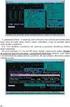 EvMO2010 - postup při instalaci a nastavení programu 1 Program EvMO2010 je distribuován v přenosné verzi. Obsahuje datové a systémové soubory. Pro jeho komfortní zprovoznění byl vytvořen jednoduchý instalační
EvMO2010 - postup při instalaci a nastavení programu 1 Program EvMO2010 je distribuován v přenosné verzi. Obsahuje datové a systémové soubory. Pro jeho komfortní zprovoznění byl vytvořen jednoduchý instalační
Návod na internetové bankovnictví
 Návod na internetové bankovnictví Obsah 1. První přihlášení a obnova hesla.... 2 2. Obsluha internetového bankovnictví..... 3 2.1 Úvodní obrazovka 3 2.2 Zadání jednorázové platby 4 2.3 Zadání hromadné
Návod na internetové bankovnictví Obsah 1. První přihlášení a obnova hesla.... 2 2. Obsluha internetového bankovnictví..... 3 2.1 Úvodní obrazovka 3 2.2 Zadání jednorázové platby 4 2.3 Zadání hromadné
Jednoduchá evidenční pokladna rychlé a levné řešení EET
 Jednoduchá evidenční pokladna rychlé a levné řešení EET Jednoduchá na obsluhu, nikoliv funkcí Nativní aplikace pro Windows - lze provozovat na jakémkoliv běžném PC - optimalizováno pro dotekové ovládání
Jednoduchá evidenční pokladna rychlé a levné řešení EET Jednoduchá na obsluhu, nikoliv funkcí Nativní aplikace pro Windows - lze provozovat na jakémkoliv běžném PC - optimalizováno pro dotekové ovládání
Tabletová aplikace. Uživatelský manuál
 Uživatelský manuál Obsah Základní informace... 4 Instalace a přihlášení... 5 Verze CLOUD... 5 Verze SERVER... 8 Verze DEMO... 10 Nastavení displeje, tlačítek... 11 Obecná konfigurace... 11 GPS pozice...
Uživatelský manuál Obsah Základní informace... 4 Instalace a přihlášení... 5 Verze CLOUD... 5 Verze SERVER... 8 Verze DEMO... 10 Nastavení displeje, tlačítek... 11 Obecná konfigurace... 11 GPS pozice...
Uživatelský manuál pro pokladnu OPTIMA CR 30T
 Uživatelský manuál pro pokladnu OPTIMA CR 30T list číslo: 2 Obsah: 1. POPIS KLÁVESNICE... 4 1.1. ZÁKLADNÍ KLÁVESY... 4 1.2. FUNKČNÍ KLÍČE... 6 1.3. DISPLEJ POKLADNY... 6 1.3.1. Zobrazení na pokladně bez
Uživatelský manuál pro pokladnu OPTIMA CR 30T list číslo: 2 Obsah: 1. POPIS KLÁVESNICE... 4 1.1. ZÁKLADNÍ KLÁVESY... 4 1.2. FUNKČNÍ KLÍČE... 6 1.3. DISPLEJ POKLADNY... 6 1.3.1. Zobrazení na pokladně bez
1. Terminálová aplikace. 2. Instalace. 3. Nastavení. HARRACHOV CARD Instalace, nastavení a používání terminálové aplikace
 1. Terminálová aplikace Kartový systém Harrachov Card sestává ze 3 částí: - Veřejných webových stránek na adrese www.harrachovcard.cz, kde mohou zákazníci i poskytovatelé najít informace o systému, zobrazit
1. Terminálová aplikace Kartový systém Harrachov Card sestává ze 3 částí: - Veřejných webových stránek na adrese www.harrachovcard.cz, kde mohou zákazníci i poskytovatelé najít informace o systému, zobrazit
Novinky v programu Stravné 4.49
 Novinky v programu Stravné 4.49 Kontrolní program (S44901/10) před uzávěrkou měsíce můžeme spustit kontrolní program, který provede kontroly dat a pokud se vyskytnou nějaké chyby, tak nás na ně upozorní.
Novinky v programu Stravné 4.49 Kontrolní program (S44901/10) před uzávěrkou měsíce můžeme spustit kontrolní program, který provede kontroly dat a pokud se vyskytnou nějaké chyby, tak nás na ně upozorní.
Evoneet návod k použití
 Evoneet návod k použití Děkujeme, že jste si nainstalovali aplikaci Evoneet. Aplikaci můžete používat prvních 30 dní v plné verzi, poté se sama přepne na vámi zakoupenou verzi nebo verzi Lite, která je
Evoneet návod k použití Děkujeme, že jste si nainstalovali aplikaci Evoneet. Aplikaci můžete používat prvních 30 dní v plné verzi, poté se sama přepne na vámi zakoupenou verzi nebo verzi Lite, která je
Novinky v programu Stravné 4.60
 Novinky v programu Stravné 4.60 Při aktivaci objednávání internetem lze předvyplnit některé údaje V nastavení programu lze vyplnit hodnoty, které se mají vyplňovat při aktivaci objednávání internetem.
Novinky v programu Stravné 4.60 Při aktivaci objednávání internetem lze předvyplnit některé údaje V nastavení programu lze vyplnit hodnoty, které se mají vyplňovat při aktivaci objednávání internetem.
Dotyková obrázovká v prográmu TRIFID
 Dotyková obrázovká v prográmu TRIFID V současné verzi je možné ovládat pouze klasický prodej, funkce pro variantu GASTRO (účtování na jednotlivé stoly, tisk do kuchyně) jsou zatím ve vývoji. Nastavení
Dotyková obrázovká v prográmu TRIFID V současné verzi je možné ovládat pouze klasický prodej, funkce pro variantu GASTRO (účtování na jednotlivé stoly, tisk do kuchyně) jsou zatím ve vývoji. Nastavení
Příručka uživatele systému ISKAM přes WEB
 Příručka uživatele systému ISKAM přes WEB 1. Rezervace ubytování studentů vyšších ročníků 1.1. Přihlášení do systému Přihlášení se provádí přes Web SKM adresa http://skm.zcu.cz výběrem volby můj účet v
Příručka uživatele systému ISKAM přes WEB 1. Rezervace ubytování studentů vyšších ročníků 1.1. Přihlášení do systému Přihlášení se provádí přes Web SKM adresa http://skm.zcu.cz výběrem volby můj účet v
Průvodce instalací modulu Offline VetShop verze 3.4
 Průvodce instalací modulu Offline VetShop verze 3.4 Úvod k instalaci Tato instalační příručka je určena uživatelům objednávkového modulu Offline VetShop verze 3.4. Obsah 1. Instalace modulu Offline VetShop...
Průvodce instalací modulu Offline VetShop verze 3.4 Úvod k instalaci Tato instalační příručka je určena uživatelům objednávkového modulu Offline VetShop verze 3.4. Obsah 1. Instalace modulu Offline VetShop...
E-Recept POZOR!!!! vždy musíte být přihlášeni svým účtem, jinak Vás CÚ odmítne a dojde k chybě při autorizaci.
 E-Recept Dříve než začnete používat R-Rp je třeba mít k dispozici všechny potřebné přístupy od SUKL a osobní kvalifikovaný certifikát pro realizaci digitálního podpisu ( viz informace SUKL ). Pokud toto
E-Recept Dříve než začnete používat R-Rp je třeba mít k dispozici všechny potřebné přístupy od SUKL a osobní kvalifikovaný certifikát pro realizaci digitálního podpisu ( viz informace SUKL ). Pokud toto
zasíláme Vám informaci o změně DPH k , kdy se zvyšuje snížená sazba DPH z 10% na 14%.
 Vážení klienti, zasíláme Vám informaci o změně DPH k 1.1.2012, kdy se zvyšuje snížená sazba DPH z 10% na 14%. V následujících kapitolách se Vám pokusíme co nejpodrobněji popsat změny, které je třeba udělat.
Vážení klienti, zasíláme Vám informaci o změně DPH k 1.1.2012, kdy se zvyšuje snížená sazba DPH z 10% na 14%. V následujících kapitolách se Vám pokusíme co nejpodrobněji popsat změny, které je třeba udělat.
Prosím mějte na paměti, že z bezpečnostních důvodů byste měli změnit Internetový přístupový kód každých 60 dní.
 Před přihlášením - HLAVNÍ MENU Přihlášení do banky Přihlášení s Internetovým přístupovým kódem 1. Vepište své Zákaznické ID do kolonky 'identifikátor uživatele'. (Vaše Zákaznické ID je 8-místný číslovat
Před přihlášením - HLAVNÍ MENU Přihlášení do banky Přihlášení s Internetovým přístupovým kódem 1. Vepište své Zákaznické ID do kolonky 'identifikátor uživatele'. (Vaše Zákaznické ID je 8-místný číslovat
Návod na obsluhu registrační pokladny. FiskalPRO VX520. ETH/GPRS/GPRS s baterií
 Návod na obsluhu registrační pokladny FiskalPRO VX520 4 Vložení/výměna papíru Pro vložení nové rolky papíru potáhněte a otevřete kryt, vložte rolku papíru a kryt zavřere. 1 2 3 Připojení registrační pokladny
Návod na obsluhu registrační pokladny FiskalPRO VX520 4 Vložení/výměna papíru Pro vložení nové rolky papíru potáhněte a otevřete kryt, vložte rolku papíru a kryt zavřere. 1 2 3 Připojení registrační pokladny
1. Obsah. 1. Obsah...2 2. Začínáme...3 3. Práce s mapou...4 4. Kniha jízd...5 5. Denní statistika...8 6. Seznam řidičů...9
 1. Obsah 1. Obsah...2 2. Začínáme...3 3. Práce s mapou...4 4. Kniha jízd...5 5. Denní statistika...8 6. Seznam řidičů...9 2 2. Začínáme Po zadání internetové adresy http://www.vidimte.cz v prohlížeči Mozila
1. Obsah 1. Obsah...2 2. Začínáme...3 3. Práce s mapou...4 4. Kniha jízd...5 5. Denní statistika...8 6. Seznam řidičů...9 2 2. Začínáme Po zadání internetové adresy http://www.vidimte.cz v prohlížeči Mozila
1. ESO9 MAJETEK ZÁKLADNÍ VLASTNOSTI DOPORUČENÝ HW... 3
 Zpracoval: Zabořil Jaroslav U Mlýna 2305/22, 141 Praha 4 Záběhlice Dne: 12.9.2017 tel.: +420 585 203 370-2 e-mail: info@eso9.cz Revize: Zabořil Jaroslav www.eso9.cz Dne: 27.6.2018 Obsah 1. ESO9 MAJETEK...
Zpracoval: Zabořil Jaroslav U Mlýna 2305/22, 141 Praha 4 Záběhlice Dne: 12.9.2017 tel.: +420 585 203 370-2 e-mail: info@eso9.cz Revize: Zabořil Jaroslav www.eso9.cz Dne: 27.6.2018 Obsah 1. ESO9 MAJETEK...
Jednoduchý manuál pro pokladny
 Jednoduchý manuál pro pokladny EURO 50 a 150 verze 1.2 Klávesnice EURO 50 - důležité klávesy CL - Numerické klávesy slouží pro zadávání číselných údajů a pro zadávání znaků při editaci textů v P režimu.
Jednoduchý manuál pro pokladny EURO 50 a 150 verze 1.2 Klávesnice EURO 50 - důležité klávesy CL - Numerické klávesy slouží pro zadávání číselných údajů a pro zadávání znaků při editaci textů v P režimu.
Integrovaný modul DeCe SKLAD, verze 2014 DeCe COMPUTERS s.r.o. Děčín, ledn 2014. I. Obsah příručky
 I. Obsah příručky I. OBSAH PŘÍRUČKY...I-1 II. ÚVODNÍ INFORMACE...II-2 III. OVLÁDÁNÍ MODULU...III-3 Sklad evidence zboží...iii-3 Fak.př. faktury přijaté...iii-10 Odb. + Dod. odběratelé nebo dodavatelé...iii-12
I. Obsah příručky I. OBSAH PŘÍRUČKY...I-1 II. ÚVODNÍ INFORMACE...II-2 III. OVLÁDÁNÍ MODULU...III-3 Sklad evidence zboží...iii-3 Fak.př. faktury přijaté...iii-10 Odb. + Dod. odběratelé nebo dodavatelé...iii-12
NÁVOD K POUŽITÍ PLATEBNÍHO TERMINÁLU
 NÁVOD K POUŽITÍ PLATEBNÍHO TERMINÁLU NÁVOD K POUŽITÍ PLATEBNÍHO TERMINÁLU MMB PLATEBNÍ SLUŽBY Funkční klávesy slouží k provedení různých operací: Zrušení zahájené transakce Smazání posledního znaku Potvrzení
NÁVOD K POUŽITÍ PLATEBNÍHO TERMINÁLU NÁVOD K POUŽITÍ PLATEBNÍHO TERMINÁLU MMB PLATEBNÍ SLUŽBY Funkční klávesy slouží k provedení různých operací: Zrušení zahájené transakce Smazání posledního znaku Potvrzení
ELEKTRONICKÁ REGISTRAČNÍ POKLADNA INCOTEX 133 STRUČNÝ NÁVOD K POUŽITÍ
 ELEKTRONICKÁ REGISTRAČNÍ POKLADNA INCOTEX 133 STRUČNÝ NÁVOD K POUŽITÍ 1. Zapnutí a vypnutí ERP ERP se zapíná a vypíná k tomu určeným spínačem, umístěným na pravém boku krabice. 2. Vložení papíru Kryt tiskárny
ELEKTRONICKÁ REGISTRAČNÍ POKLADNA INCOTEX 133 STRUČNÝ NÁVOD K POUŽITÍ 1. Zapnutí a vypnutí ERP ERP se zapíná a vypíná k tomu určeným spínačem, umístěným na pravém boku krabice. 2. Vložení papíru Kryt tiskárny
FOODW32 Uživatelská příručka. Přehlednost Snadná obsluha Věrnostní programy Konzumační karty Účtenky, uzávěrky, bony Žurnály Inventura vážením
 FOODW32 Uživatelská příručka Přehlednost Snadná obsluha Věrnostní programy Konzumační karty Účtenky, uzávěrky, bony Žurnály Inventura vážením Alto Praha s. r. o O B S A H: 1. Základní popis pokladny 01
FOODW32 Uživatelská příručka Přehlednost Snadná obsluha Věrnostní programy Konzumační karty Účtenky, uzávěrky, bony Žurnály Inventura vážením Alto Praha s. r. o O B S A H: 1. Základní popis pokladny 01
WinFAS. 3 účto. Praktický úvod do WinFASu Banka
 3 účto Praktický úvod do u Banka verze z 30.3.2005 Zadání Teorie - Rozdíly FAS a - vytvoření příkazu se dělí na dvě části - vytvoření předvýběru - vyhotovení a odeslání příkazu - práce s výpisem se dělí
3 účto Praktický úvod do u Banka verze z 30.3.2005 Zadání Teorie - Rozdíly FAS a - vytvoření příkazu se dělí na dvě části - vytvoření předvýběru - vyhotovení a odeslání příkazu - práce s výpisem se dělí
Vlastní tisk dokladu je proveden prostřednictvím tisku z náhledu, nebo přímo přes tlačítko tisk.
 Obecně o EET v systému Evidence Autobazaru Systém Evidence Autobazaru je od 1.3.2017 napojen na evidenci EET. EET se týká veškerých příjmů (tržeb) realizovaných v hotovosti, nebo platební kartou. Tržbou
Obecně o EET v systému Evidence Autobazaru Systém Evidence Autobazaru je od 1.3.2017 napojen na evidenci EET. EET se týká veškerých příjmů (tržeb) realizovaných v hotovosti, nebo platební kartou. Tržbou
Uživatelský manuál pro obsluhu terminálů
 Uživatelský manuál pro obsluhu terminálů Ingenico a Verifone ict220 iwl220 Vx675 Vx680 Vx520 Člen skupiny KBC 800 150 150 I www.csob.cz OBSAH I PLATEBNÍ TERMINÁLY INGENICO A VERIFONE... 3 I.1 TERMINÁLY
Uživatelský manuál pro obsluhu terminálů Ingenico a Verifone ict220 iwl220 Vx675 Vx680 Vx520 Člen skupiny KBC 800 150 150 I www.csob.cz OBSAH I PLATEBNÍ TERMINÁLY INGENICO A VERIFONE... 3 I.1 TERMINÁLY
Dokumentace. k modulu. podnikový informační systém (ERP) Datové schránky
 Dokumentace k modulu podnikový informační systém (ERP) Nastavení datové schránky Datová schránka je elektronické úložiště, které je určené k doručování písemností státních institucí (orgánů veřejné moci)
Dokumentace k modulu podnikový informační systém (ERP) Nastavení datové schránky Datová schránka je elektronické úložiště, které je určené k doručování písemností státních institucí (orgánů veřejné moci)
ekasa popis funkcionality pro PNS
 ekasa popis funkcionality pro PNS Úvod: Materiál popisuje funkcionalitu ekasy doplněnou pro PNS. Seznam základních oblastí: 1. Úvodní obrazovka 2. Práce s dodacím listem 3. Práce s remitendou 4. Zboží
ekasa popis funkcionality pro PNS Úvod: Materiál popisuje funkcionalitu ekasy doplněnou pro PNS. Seznam základních oblastí: 1. Úvodní obrazovka 2. Práce s dodacím listem 3. Práce s remitendou 4. Zboží
WPOS Návod. Uživatelské prostředí. Manažerské prostředí
 WPOS Návod Uživatelské prostředí Přihlášení / Odhlášení 3 Hlavní obrazovka 4 Objednávky 4 Typy objednávek 4 Filtr objednávek 5 Ovládací panel 5 Nová objednávka 6 Typy objednávek 6 Kategorie 6 Položky 6
WPOS Návod Uživatelské prostředí Přihlášení / Odhlášení 3 Hlavní obrazovka 4 Objednávky 4 Typy objednávek 4 Filtr objednávek 5 Ovládací panel 5 Nová objednávka 6 Typy objednávek 6 Kategorie 6 Položky 6
Program Klient / KontoPro odesílání dokladů do EET (od verze 7.02.a)
 Program Klient / KontoPro odesílání dokladů do EET (od verze 7.02.a) Tržby do EET vstupují přes vystavený pokladní doklad, po zápisu se odesílá online datová zpráva, Finanční správa ze systému zašle potvrzení
Program Klient / KontoPro odesílání dokladů do EET (od verze 7.02.a) Tržby do EET vstupují přes vystavený pokladní doklad, po zápisu se odesílá online datová zpráva, Finanční správa ze systému zašle potvrzení
WinFAS. 2 účto. Praktický úvod do WinFASu Pokladna
 2 účto Praktický úvod do u Pokladna verze z 2.11.2004 Zadání Zadání úkolů: 1) Úhrada závazku pokladnou (výdej) - uhraďte závazkový doklad 2003-160003 - Variabilní symbol dokladu je 296503 - jde o kompletní
2 účto Praktický úvod do u Pokladna verze z 2.11.2004 Zadání Zadání úkolů: 1) Úhrada závazku pokladnou (výdej) - uhraďte závazkový doklad 2003-160003 - Variabilní symbol dokladu je 296503 - jde o kompletní
ERP informační systém
 Vážení zákazníci, modul Zakázka Vám přináší moderní vzhled a nové možnosti. A jaké nové vlastnosti a funkce jsou vám k dispozici: začlenění seznamů do hlavního menu rozšíření údajů, na které lze vyhledávat
Vážení zákazníci, modul Zakázka Vám přináší moderní vzhled a nové možnosti. A jaké nové vlastnosti a funkce jsou vám k dispozici: začlenění seznamů do hlavního menu rozšíření údajů, na které lze vyhledávat
Zrušení povinnosti zavedení registračních pokladen
 Vážení uživatelé systémů Mefisto GOURMET, GOURMET+, HOTEL, HOTEL +, GRAND a SPA, od 1.1.2008 dochází ke změně některých zákonů týkajících se fungování našich aplikací. Mezi hlavní změny patří: - zrušení
Vážení uživatelé systémů Mefisto GOURMET, GOURMET+, HOTEL, HOTEL +, GRAND a SPA, od 1.1.2008 dochází ke změně některých zákonů týkajících se fungování našich aplikací. Mezi hlavní změny patří: - zrušení
Manuál pro Zákaznický servis CCS
 Manuál pro Zákaznický servis CCS 1 Obsah: 1. PŘIHLÁŠENÍ DO SYSTÉMU 3 2. VÝBĚR Z MENU (DOMŮ) 4 - VYHLEDÁVÁNÍ 5 3. KONTAKTY 6 4. OBJEDNÁVKA KARET 7 5. DOSUD NEVYŘÍZENÉ OBJEDNÁVKY KARET 8 6. DOSUD NEVYŘÍZENÉ
Manuál pro Zákaznický servis CCS 1 Obsah: 1. PŘIHLÁŠENÍ DO SYSTÉMU 3 2. VÝBĚR Z MENU (DOMŮ) 4 - VYHLEDÁVÁNÍ 5 3. KONTAKTY 6 4. OBJEDNÁVKA KARET 7 5. DOSUD NEVYŘÍZENÉ OBJEDNÁVKY KARET 8 6. DOSUD NEVYŘÍZENÉ
PŘÍKAZ K ZADÁNÍ SEPA PLATBY V APLIKACI MULTICASH KB
 V rámci instalace MultiCash KB je SEPA modul její součástí od poloviny roku 2010 (v3.21 a vyšší). Dodavatel softwaru (fy. MD Praha) doporučuje minimálně verzi 3.22 a vyšší. Pokud máte verzi nižší, kontaktujte
V rámci instalace MultiCash KB je SEPA modul její součástí od poloviny roku 2010 (v3.21 a vyšší). Dodavatel softwaru (fy. MD Praha) doporučuje minimálně verzi 3.22 a vyšší. Pokud máte verzi nižší, kontaktujte
ERP informační systém
 Vážení zákazníci, připravili jsem pro vás nový modul Zakázka, který Vám přináší nový vzhled a nové možnosti. Pro snadnější přechod na novou verzi zůstává ve WAK INTRA souběžně i stávající modul zakázek.
Vážení zákazníci, připravili jsem pro vás nový modul Zakázka, který Vám přináší nový vzhled a nové možnosti. Pro snadnější přechod na novou verzi zůstává ve WAK INTRA souběžně i stávající modul zakázek.
Program. Uživatelská příručka. Milan Hradecký
 Program Uživatelská příručka Milan Hradecký 2 ÚVOD : Program skladové evidence "SKLAD500" zahrnuje v sobě možnost zápisu příjmu a výdeje až do 99 druhů skladů (Sklady materiálů, zboží, potovarů, vlastních
Program Uživatelská příručka Milan Hradecký 2 ÚVOD : Program skladové evidence "SKLAD500" zahrnuje v sobě možnost zápisu příjmu a výdeje až do 99 druhů skladů (Sklady materiálů, zboží, potovarů, vlastních
-= STS Prachatice =-
 Identifikační systémy. Čárové kódy, čtečky, RFID Snímače stacionární, přenosné, ruční terminály. Tiskárny etiket a aplikátory. Etikety a spotřební materiál. Systémová integrace. Autorizovaný servis. GABEN,
Identifikační systémy. Čárové kódy, čtečky, RFID Snímače stacionární, přenosné, ruční terminály. Tiskárny etiket a aplikátory. Etikety a spotřební materiál. Systémová integrace. Autorizovaný servis. GABEN,
[XXX-PUB] Návrh uživatelského rozhraní pro ovládací panel v restauracích The PUB
![[XXX-PUB] Návrh uživatelského rozhraní pro ovládací panel v restauracích The PUB [XXX-PUB] Návrh uživatelského rozhraní pro ovládací panel v restauracích The PUB](/thumbs/20/504097.jpg) D2 [XXX-PUB] Návrh uživatelského rozhraní pro ovládací panel v restauracích The PUB Radek Ježdík Petr Hejhal Petr Smrček jezdirad@fel.cvut.cz hejhape1@fel.cvut.cz smrcepet@fel.cvut.cz 27. října 2013 Případy
D2 [XXX-PUB] Návrh uživatelského rozhraní pro ovládací panel v restauracích The PUB Radek Ježdík Petr Hejhal Petr Smrček jezdirad@fel.cvut.cz hejhape1@fel.cvut.cz smrcepet@fel.cvut.cz 27. října 2013 Případy
Icanteen - internetové objednávání jídel Z-WARE
 Icanteen - internetové objednávání jídel Z-WARE Jedná se o samostatně dodávaný modul, který je součástí stravovacího systému. Hlavním cílem je poskytnout uživatelům možnost objednávání nebo rušení jídel
Icanteen - internetové objednávání jídel Z-WARE Jedná se o samostatně dodávaný modul, který je součástí stravovacího systému. Hlavním cílem je poskytnout uživatelům možnost objednávání nebo rušení jídel
Internetový přístup do databáze FADN CZ - uživatelská příručka Modul FADN RESEARCH / DATA
 Internetový přístup do databáze FADN CZ - uživatelská příručka Modul FADN RESEARCH / DATA Modul FADN RESEARCH je určen pro odborníky z oblasti zemědělské ekonomiky. Modul neomezuje uživatele pouze na předpřipravené
Internetový přístup do databáze FADN CZ - uživatelská příručka Modul FADN RESEARCH / DATA Modul FADN RESEARCH je určen pro odborníky z oblasti zemědělské ekonomiky. Modul neomezuje uživatele pouze na předpřipravené
FUSION mobilní číšník s tiskárnou SUNMI
 FUSION mobilní číšník s tiskárnou SUNMI HoReCa systém FUSION řada 7 www.horeca-fusion.cz 1 Dostává se Vám do ruky mobilní číšník s tiskárnou - terminál SUNMI, před jeho prvním použitím si prosím přečtěte
FUSION mobilní číšník s tiskárnou SUNMI HoReCa systém FUSION řada 7 www.horeca-fusion.cz 1 Dostává se Vám do ruky mobilní číšník s tiskárnou - terminál SUNMI, před jeho prvním použitím si prosím přečtěte
Prezentace k finanční gramotnosti.bankomat co to je? Jak vybírat z bankomatu?
 Anotace Autor Jazyk Očekávaný výstup Speciální vzdělávací potřeby Klíčová slova Druh učebního materiálu Druh interaktivity Cílová skupina Prezentace k finanční gramotnosti.bankomat co to je? Jak vybírat
Anotace Autor Jazyk Očekávaný výstup Speciální vzdělávací potřeby Klíčová slova Druh učebního materiálu Druh interaktivity Cílová skupina Prezentace k finanční gramotnosti.bankomat co to je? Jak vybírat
Instalace mobilního číšníka v Rychlé Pokladně
 Instalace mobilního číšníka v Rychlé Pokladně Mobilní číšník a hlavní pokladna spolu komunikují prostřednictvím bezdrátové sítě Wi-Fi. Součástí tohoto návodu je tedy také nastavení, které je nutné provést
Instalace mobilního číšníka v Rychlé Pokladně Mobilní číšník a hlavní pokladna spolu komunikují prostřednictvím bezdrátové sítě Wi-Fi. Součástí tohoto návodu je tedy také nastavení, které je nutné provést
Obsluha POS terminálu Ingenico ict220/iwl221/iwl222 (V1.1)
 Obsluha POS terminálu Ingenico ict220/iwl221/iwl222 (V1.1) OBSAH 1 POPIS FUNKČNÍCH ČÁSTÍ TERMINÁLU... 3 2 MOŽNOSTI UŽÍVATELSKÉHO VSTUPU... 4 2.1 ZADÁNÍ ČÁSTKY... 4 2.2 VÝBĚR MĚNY - MULTICURRENCY... 4 2.3
Obsluha POS terminálu Ingenico ict220/iwl221/iwl222 (V1.1) OBSAH 1 POPIS FUNKČNÍCH ČÁSTÍ TERMINÁLU... 3 2 MOŽNOSTI UŽÍVATELSKÉHO VSTUPU... 4 2.1 ZADÁNÍ ČÁSTKY... 4 2.2 VÝBĚR MĚNY - MULTICURRENCY... 4 2.3
Jednoduchá evidenční pokladna s EET
 Jednoduchá evidenční pokladna s EET Evidence skladových zásob Základy evidence skladových zásob prostřednictvím JEP verze 1.2.6, zpracováno v květnu 2018 www.eetprozivnostniky.cz Obsah Obecné zásady evidence
Jednoduchá evidenční pokladna s EET Evidence skladových zásob Základy evidence skladových zásob prostřednictvím JEP verze 1.2.6, zpracováno v květnu 2018 www.eetprozivnostniky.cz Obsah Obecné zásady evidence
Elektronická evidence tržeb (EET) v programu HARMONIK
 Elektronická evidence tržeb (EET) v programu HARMONIK Abyste mohli využívat odesílání tržeb do systému EET, je třeba, abyste měli k dispozici certifikát od správce daně tj. soubor s příponou p12 např.
Elektronická evidence tržeb (EET) v programu HARMONIK Abyste mohli využívat odesílání tržeb do systému EET, je třeba, abyste měli k dispozici certifikát od správce daně tj. soubor s příponou p12 např.
xmobile Operační systém Andorid Uživatelský manuál X-Trade Brokers DM S.A., organizační složka 1/12
 xmobile Operační systém Andorid Uživatelský manuál 1/12 Návod xmobile OS Android Přihlášení... 3 Trh... 3 Symboly... 4 Graf... 5 Vlastnosti grafu... 6 Obchod... 6 Nový pokyn okamžitá realizace... 7 Nový
xmobile Operační systém Andorid Uživatelský manuál 1/12 Návod xmobile OS Android Přihlášení... 3 Trh... 3 Symboly... 4 Graf... 5 Vlastnosti grafu... 6 Obchod... 6 Nový pokyn okamžitá realizace... 7 Nový
Návod k obsluze webové aplikace EJídelníček 1. Vstupní stránka
 Návod k obsluze webové aplikace EJídelníček 1. Vstupní stránka (1) vložení přihlašovacího jména (2) vložení přihlašovacího hesla (3) vstup do objednávání jídel (4) zobrazení jídelníčku bez přihlášení (5)
Návod k obsluze webové aplikace EJídelníček 1. Vstupní stránka (1) vložení přihlašovacího jména (2) vložení přihlašovacího hesla (3) vstup do objednávání jídel (4) zobrazení jídelníčku bez přihlášení (5)
Prodejna ZetClub. Uživatelská příručka
 Prodejna ZetClub Uživatelská příručka Znovu s.r.o. 2008-2012 1 Vstup do programu Ke vstupu do programu Prodejna je třeba zadat uživatelské jméno a heslo. Před zobrazením pracovní plochy programu se mohou
Prodejna ZetClub Uživatelská příručka Znovu s.r.o. 2008-2012 1 Vstup do programu Ke vstupu do programu Prodejna je třeba zadat uživatelské jméno a heslo. Před zobrazením pracovní plochy programu se mohou
MANUÁL PRO UŽIVATELE KARTY. Gastro Pass CARD
 MANUÁL PRO UŽIVATELE KARTY Gastro Pass CARD Co je Gastro Pass CARD? Gastro Pass CARD je elektronickou verzí papírových stravenek. Funguje stejně jako standardní platební karta a slouží k úhradě jídla a
MANUÁL PRO UŽIVATELE KARTY Gastro Pass CARD Co je Gastro Pass CARD? Gastro Pass CARD je elektronickou verzí papírových stravenek. Funguje stejně jako standardní platební karta a slouží k úhradě jídla a
Přehledový manuál aplikace GABVAR (verze )
 Základní informace: Vývojová skupina Gabvar byla založena v roce 2007. Náplní skupiny je vývoj aplikací pro podporu procesů v oblasti managmentu, údržby a logistiky. Jsme skupinou pracovníků s praxí na
Základní informace: Vývojová skupina Gabvar byla založena v roce 2007. Náplní skupiny je vývoj aplikací pro podporu procesů v oblasti managmentu, údržby a logistiky. Jsme skupinou pracovníků s praxí na
Objednávkový systém Beskyd Fryčovice a.s. objednavky.beskyd.cz. OBJEDNÁVKOVÝ SYSTÉM BESKYD FRYČOVICE a.s.
 OBJEDNÁVKOVÝ SYSTÉM BESKYD FRYČOVICE a.s. Obsah Technické parametry... 3 Harmonogram objednávek... 3 Stála objednávka... 3 Objednávka na přelomu měsíce... 3 Vlastní zpracování objednávky... 3 1. Nová objednávka...
OBJEDNÁVKOVÝ SYSTÉM BESKYD FRYČOVICE a.s. Obsah Technické parametry... 3 Harmonogram objednávek... 3 Stála objednávka... 3 Objednávka na přelomu měsíce... 3 Vlastní zpracování objednávky... 3 1. Nová objednávka...
Výpisy Výsledek zpracování
 Výpisy Výsledek zpracování Tlačítka (formát(rrrrmm)) a pro zadaný stát. Zobrazí výsledky měsíčního zpracování zadaného období Vytiskne výsledky. Prodejci - provize Třídění se provádí klepnutím na záhlaví
Výpisy Výsledek zpracování Tlačítka (formát(rrrrmm)) a pro zadaný stát. Zobrazí výsledky měsíčního zpracování zadaného období Vytiskne výsledky. Prodejci - provize Třídění se provádí klepnutím na záhlaví
VAR-NET INTEGRAL. verze 0.1. Manuál používání docházkovému terminálu
 verze 0.1 VARIANT plus, spol. s.r.o., U Obůrky 5, 674 01 TŘEBÍČ, tel.: 565 659 600 technická linka 565 659 655 (pracovní doba 7:30 15:00) www.variant.cz isb@variant.cz Tato dokumentace je vytvořena pro
verze 0.1 VARIANT plus, spol. s.r.o., U Obůrky 5, 674 01 TŘEBÍČ, tel.: 565 659 600 technická linka 565 659 655 (pracovní doba 7:30 15:00) www.variant.cz isb@variant.cz Tato dokumentace je vytvořena pro
